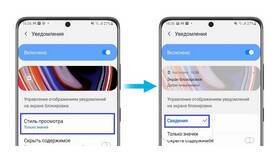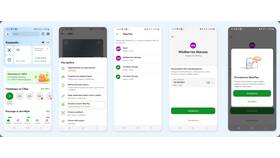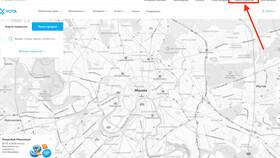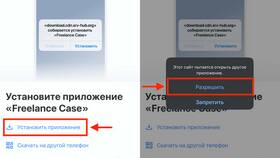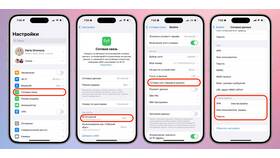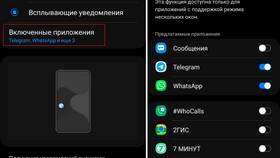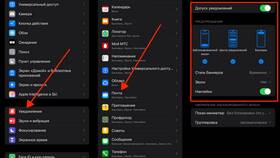| Параметр | Варианты настройки | Влияние |
| Видимость уведомлений | Показывать все/скрывать конфиденциальные/скрывать все | Определяет уровень отображаемой информации |
| Подробности уведомлений | Полный текст/только заголовки/скрыто | Контроль отображаемого содержимого |
| Исключения | Выбор приложений с особыми правами | Разрешение показывать уведомления выбранным приложениям |
- Откройте "Настройки" устройства
- Перейдите в раздел "Экран блокировки"
- Выберите "Уведомления на заблокированном экране"
- Установите желаемый уровень отображения
- Настройте исключения для важных приложений
- В настройках перейдите в "Приложения и уведомления"
- Выберите конкретное приложение
- Нажмите "Уведомления"
- Активируйте/деактивируйте "Показывать на заблокированном экране"
| Производитель | Путь к настройкам |
| Samsung | Настройки > Экран блокировки > Уведомления |
| Xiaomi | Настройки > Уведомления > Управление уведомлениями |
| OnePlus | Настройки > Уведомления и статусная строка |
- Для конфиденциальных приложений используйте режим "Скрыть конфиденциальные данные"
- Активируйте "Smart Lock" для безопасных зон
- Регулярно проверяйте список исключений
- Используйте разные уровни защиты для рабочего и личного профилей
- Уведомления не отображаются - проверьте настройки энергосбережения
- Слишком много информации - включите компактный режим
- Нет звука при уведомлениях - проверьте настройки звука в режиме "Не беспокоить"
- Задержка уведомлений - отключите оптимизацию батареи для важных приложений
| Уровень | Отображаемая информация | Рекомендуется для |
| Показывать все | Полное содержимое уведомлений | Личного использования в безопасных зонах |
| Скрывать конфиденциальные | Только название приложения | Рабочих устройств |
| Не показывать | Только иконки приложений | Максимальной конфиденциальности |
Важно: после изменения настроек проверьте их работу, заблокировав устройство и отправив тестовое уведомление с другого телефона или через веб-сервис.